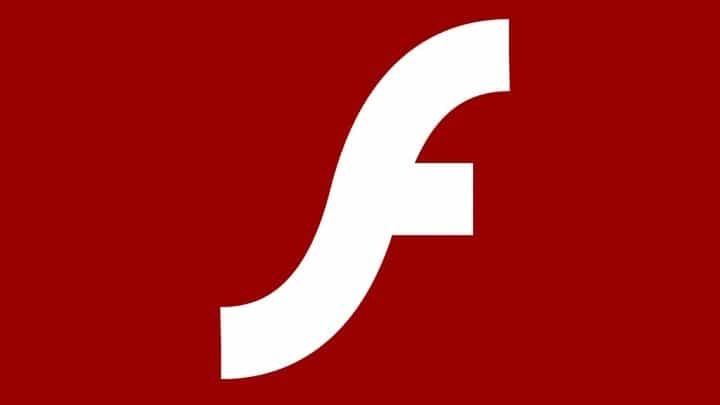- Como você deve ter notado,dobe Flash Player no Chrome está desabilitado por padrão.
- Pense em tentar outro navegador que tenha o Flash habilitado nativamente.
- O Adobe Flash Player para Chrome também pode ser ajustado nas configurações do navegador.
- Lembre-se de que o Flash atingiu o fim de sua vida útil, portanto, você pode usá-lo por sua própria conta e risco.

- Migração fácil: use o assistente do Opera para transferir dados existentes, como favoritos, senhas, etc.
- Otimize o uso de recursos: sua memória RAM é usada com mais eficiência do que o Chrome
- Privacidade aprimorada: VPN gratuito e ilimitado integrado
- Sem anúncios: o Ad Blocker integrado acelera o carregamento das páginas e protege contra a mineração de dados
- Baixe o Opera
Adobe Flash Player ajuda você a reproduzir áudio, jogos e vídeos enquanto navega na Internet. A Adobe anunciou recentemente que a empresa não mais suporte a Flash após 2020.
A Microsoft também está considerando eliminar o Flash do Windows até o final de 2020. Muitos navegadores populares decidiram remover completamente o Flash Player.
cromada está seguindo a tendência e o Adobe Flash Player para Chrome agora está desabilitado por padrão nas versões mais recentes do navegador.
Agora você verá a mensagem Flash foi bloqueado nesta página se você usa o Google Chrome para visitar um site que contém conteúdo em Flash. Você não pode mais habilitar o Flash permanentemente para todos os sites.
No entanto, um ajuste na área de configurações habilitará o Adobe Flash Player para Windows 10 Chrome para um site específico.
O que posso fazer se o Google Chrome bloquear o Flash Player?
1. Experimente um navegador com Flash habilitado por padrão

Se você não quiser perder tempo ajustando as configurações do seu navegador, sugerimos que você mude para um navegador que ainda venha com o Adobe Flash habilitado por padrão.
Ópera é um desses navegadores, por exemplo. É verdade que o suporte para a ferramenta Flash vai parar no final de 2020, mas por agora, você vai ativá-la por padrão. E você pode usá-lo depois de 2020, é claro.
Você pode baixar o Opera usando o botão abaixo (leva apenas alguns minutos). Você pode alternar para o Opera a partir do navegador anterior da mesma forma fácil.
Ou seja, na área Configurações, você pode encontrar uma opção de Sincronização que permite importar favoritos, páginas e outros dados de seu navegador padrão.
Em seguida, também no painel Configurações, você pode personalizar os sites para os quais deseja bloquear / permitir o Flash Player. Ou seja, digite Instantâneo na barra de pesquisa (canto superior direito) e veja se deseja alterar alguma coisa.

Ópera
Experimente o Opera com o Flash Player habilitado por padrão e tire sua mente de ajustar outras configurações.
Visite o site
2. Ajustar as configurações do Chrome
- Abra o Chrome.
- Modelo chrome: // settings / content na barra de endereço e aperte o Entrar chave.
- Role para baixo na página e selecione o Instantâneo opção.
- Ligar o Pergunte primeiro (recomendado) botão de alternância. Esta opção permitirá que você use Flash para sites.

- Abra o site que usa o Flash player. O Plugin bloqueado mensagem aparecerá na barra de endereço.
- Clique no ícone de cadeado no lado esquerdo da barra de endereço.
- Selecione Configurações do site no menu suspenso e altere o valor padrão de Flash para Permitir.

- Por fim, navegue até a página específica e recarregue-a para aplicar as novas configurações.
Agora você pode visualizar o conteúdo em Flash disponível na página da web. Pode ser necessário clicar no conteúdo Flash para carregá-lo. O navegador exibirá a seguinte mensagem em sua tela:
O Flash Player não será mais compatível após dezembro de 2020
Observe que o Google bloqueará conteúdo em Flash em seu navegador no final de 2020. É importante considerar os riscos de segurança associados ao uso do Adobe Flash Player no Google Chrome.
Informe-nos na seção de comentários abaixo se a solução mencionada acima funcionou para você.
 Ainda está tendo problemas?Corrija-os com esta ferramenta:
Ainda está tendo problemas?Corrija-os com esta ferramenta:
- Baixe esta ferramenta de reparo de PC classificado como Ótimo no TrustPilot.com (o download começa nesta página).
- Clique Inicia escaneamento para encontrar problemas do Windows que podem estar causando problemas no PC.
- Clique Reparar tudo para corrigir problemas com tecnologias patenteadas (Desconto exclusivo para nossos leitores).
Restoro foi baixado por 0 leitores este mês.